Table of Contents

Excel là một công cụ giúp quản lý dữ liệu được nhiều người ưa chuộng và sử dụng. Nhưng đôi khi vì một lý do nào đó như máy tính đột ngột sập nguồn làm mất file Excel đang làm việc thì phải làm sao đây? Trong bài viết này GhienCongNghe sẽ giúp bạn cách lấy lại file Excel chưa lưu để bạn có thể yên tâm không lo đánh mất dữ liệu file Excel nữa nhé.
Cách lấy lại file Excel chưa lưu
Trước tiên bạn phải biết trường hợp nào có thể lấy lại file Excel chưa lưu?
Đóng file Excel nhưng quên chưa lưu, mất điện đột ngột hay máy tính gặp trục trặc rồi đột ngột tắt khiến file Excel bị mất, hoặc file Excel quan trong đã bị ghi đè lên. Tất cả các trường hợp vừa kể trên, các file Excel này có thể khôi phục lại được nếu bạn may mắn hoặc nhanh tay.
Cùng xem cách lấy lại file Excel chưa lưu dưới đây.
Cách lấy lại file Excel chưa lưu trên Windows
Bước 1: Vào File > Open > Recent.
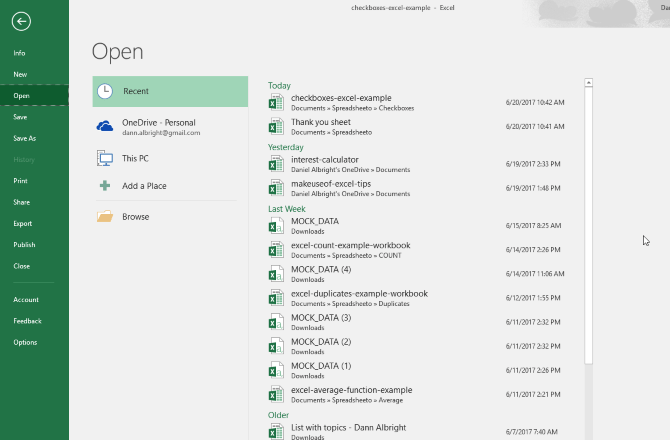
Bước 2: Kéo xuống dưới của màn hình và chọn Recover Unsaved Workbooks.
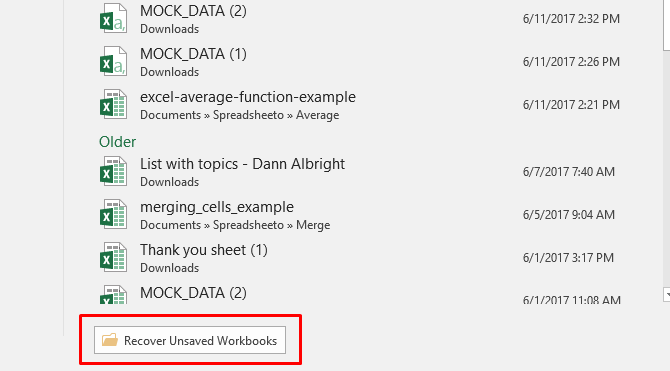
Bước 3: Tại đây bạn sẽ thấy các file đã được lưu tự động và chọn file mà bạn cần là hoàn tất.
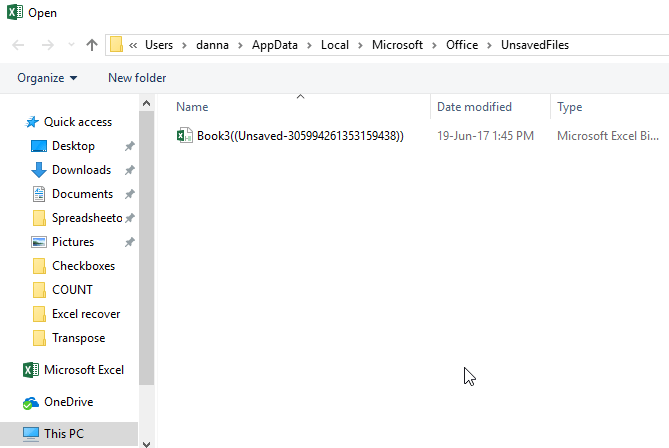
Cách lấy lại file Excel chưa lưu trên MacOS
Trên MacOS bạn cũng có thể khôi phục lại file Excel giống cách trên Windows, nhưng cũng có thể làm theo cách sau để lấy lại file Excel.
Mở Microsoft Excel rồi nhấp vào tab File và chọn Open. Tiếp đến nhấp vào tùy chọn “Sổ làm việc gần đây”, tìm sổ làm việc gần đây trong Excel. Sau đó chọn vào thư mục “Khôi phục sổ làm việc chưa lưu” ở cuối danh sách để tìm thư mục chưa lưu.
Nhấn đúp vào file Excel chưa lưu đó để mở file (nếu may mắn, file vẫn sẽ được giữ nguyên vẹn các dữ liệu trước đó). Nhấp vào Save as… trong Excel đang mở để lưu nó vào một vị trí cụ thể mà bạn muốn.
Cách lấy lại file Excel bị ghi đè
Điều này có nghĩa là gì, đó là việc bạn lỡ lưu trùng tên với file Excel cũ. Điều này thật sự đáng sợ. Nhưng không phải là không có cách.
Bước 1: Vào File > Info > Manage Workbook tại đây bạn sẽ thấy các phiên bản tài liệu được.
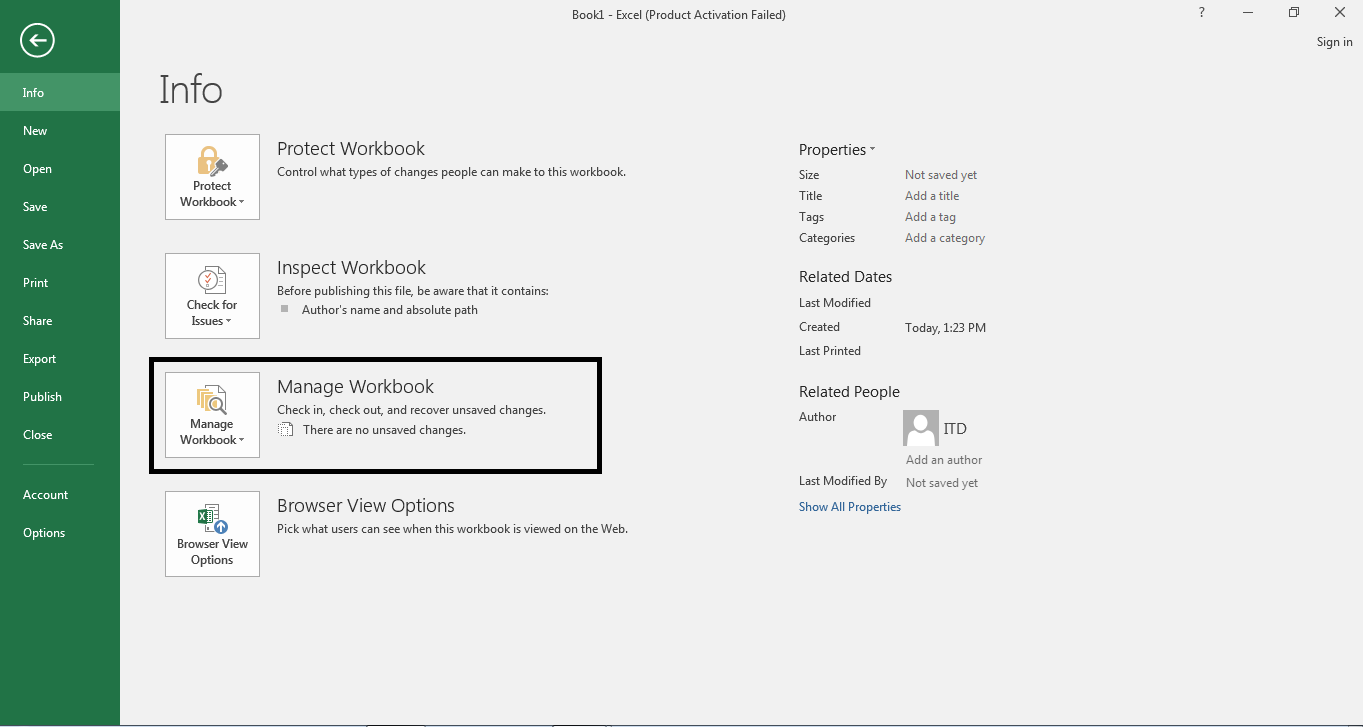
Bước 2: Khi mở file này lên bạn sẽ nhận được thông báo trên bảng tính Excel, lúc này chỉ cần chọn Restore để phục hồi phiên bản mới nhất.
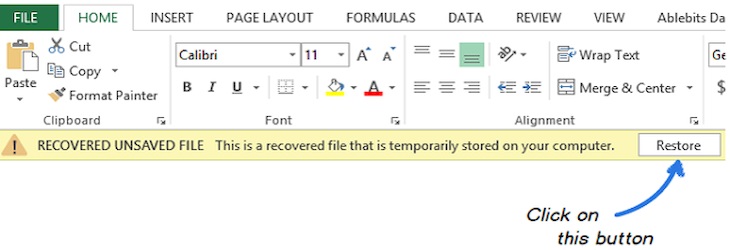
Cách lấy lại file Excel bị xóa mất bằng phần mềm
Ngoài các cách lấy lại file Excel như trên, bạn còn có thể sử dụng phần mềm khôi phục dữ liệu Wondershare Data Recovery. Phần mềm này cũng sẽ giúp bạn khôi phục được file Excel mà rất nhiều người đang sử dụng hiện nay.
Để lấy lại file Excel đã xóa trên máy tính bạn cần thực hiện theo các bước sau:
Bước 1: Tải phần mềm Wondershare Data Recovery.
Bước 2: Mở phần mềm Wondershare Data Recovery, tiếp theo chọn chế độ phục hồi. Chọn chế độ Lost File Recovery để phục hồi file Excel đã xóa.
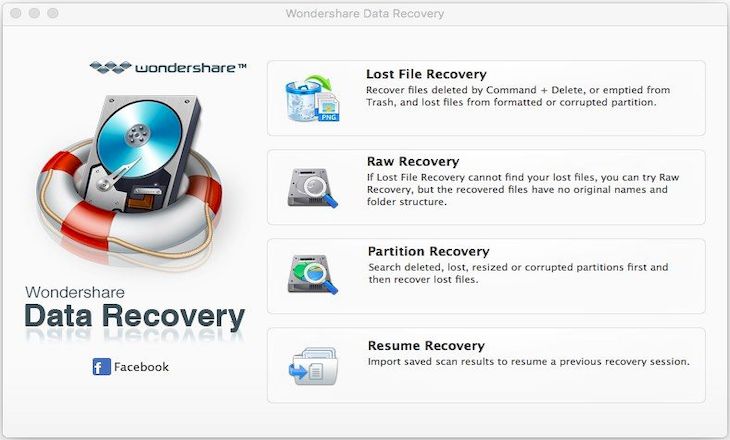
Bước 3: Bạn cần chọn nơi xóa tập tin Excel để tiến hành tìm kiếm trong giao diện của Wondershare Data Recovery lúc này đã xuất hiển thị các phân vùng và các ổ đĩa.
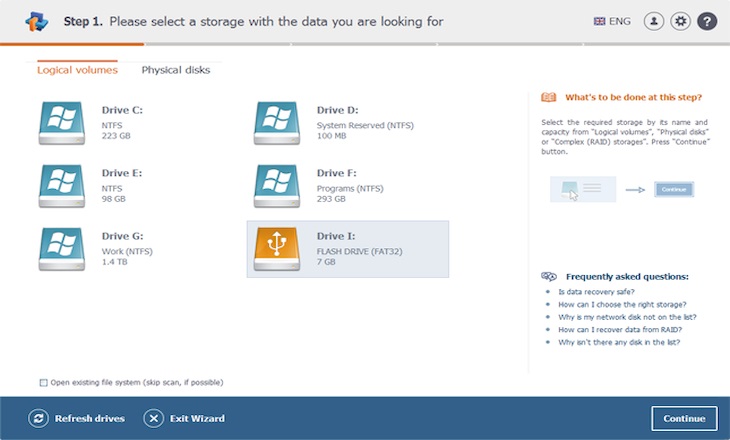
Bước 4: Tất cả các tập tin đã bị xóa sẽ được khôi phục tại đây. Chỉ cần chọn vào file Excel mà bạn muốn khôi phục và nhấn Recover là hoàn tất.
Chức năng AutoSave và AutoRecover trong Excel
Hãy bật ngay chức năng lưu tự động trên Excel để không phải lo lắng về việc mất file Excel chưa lưu trước đó nữa. Cùng tìm hiểu dưới đây.
Chức năng AutoSave
AutoSave là một chức năng giúp người dùng có thể tự động lưu file Excel sau một khoảng thời gian cố định (khoảng thời gian này có thể thay đổi được). Thế nên nếu bạn có lỡ tắt máy mà quên chưa lưu thì đừng lo, lúc này AutoSave sẽ giúp bạn, nhưng lưu ý trước đó bạn phải kích hoạt AutoSave.
Cách kích hoạt AutoSave như sau: Tại trang làm việc của Excel, chọn File > Options > Save > Tích chọn hộp kiểm AutoSave OneDrive and SharePoint Online files by default on Excel.
Chức năng AutoRecover
AutoRecover là tính năng giúp người dùng khôi phục lại các nội dung trước đó hiện đã bị ghi đè lên.
Để kiểm tra và kích hoạt chức năng AutoSave và chức năng AutoRecover bạn hãy làm như sau:
- Đối với Microsoft Excel 2003
Tại giao diện Excel chọn Tool > Options > Save. Tại đây bạn hãy tích vào ô Save AutoRecover info every để kích hoạt chức năng Save AutoRecover bạn nhé. Tại đây bạn cũng có thể điều chỉnh thời gian lưu tự động nữa.
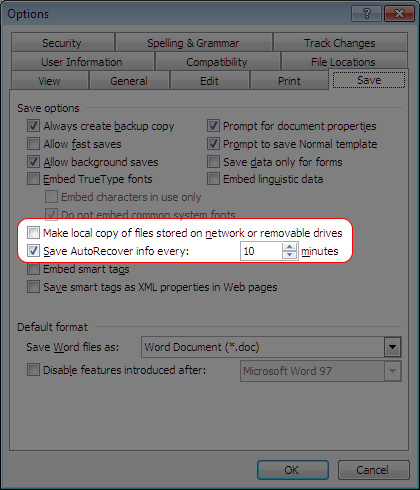
- Đối với Microsoft Excel từ 2010 trở lên
Tại giao diện chính chọn File > Options > Save. Lúc này bạn hãy tích chọn vào hai ô vuông như hình dưới đây để kích hoạt chức năng Save AutoRecover và Keep the last AutoSave. Tại đây bạn cũng có thể điều chỉnh thời gian lưu. Tuy nhiên nếu cấu hình máy của bạn yếu, việc để thời gian tự động lưu thấp sẽ khiến máy của bạn bị chậm nữa đấy. Nên để từ 10 – 15 phút bạn nhé.
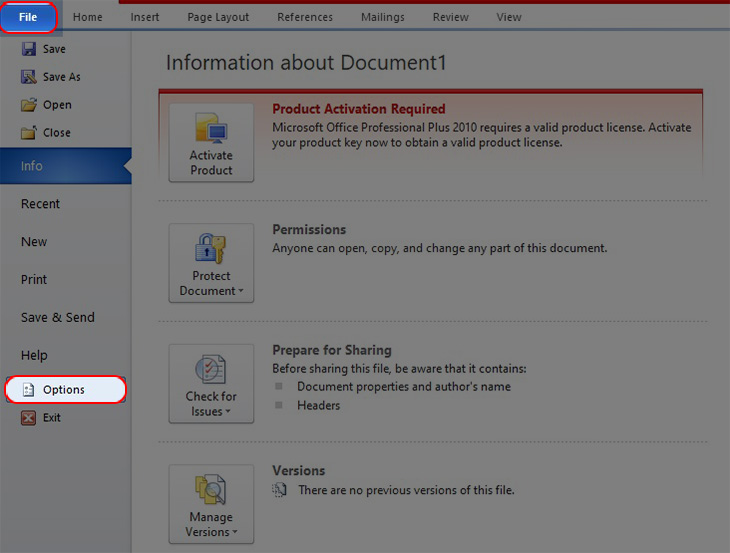
Xem thêm:
- SUMPRODUCT là hàm gì và cách sử dụng nó trong Excel
- Hiểu tất tần tật IFERROR là hàm gì trong Excel
- 3 cách xuống dòng trong Excel không phải ai cũng biết
Trên đây là bài viết hướng dẫn cách lấy lại file Excel chưa lưu, nếu thấy bài viết này hay và có ý nghĩa hãy Like và Share để GhienCongNghe có thêm động lực ra thêm nhiều bài viết bổ ích và thú vị nữa trong tương lai nhé.











